1、通过iCloud官网登录并下载文件至本地;2、Mac用户可直接拖拽iCloud云盘文件到本地;3、iOS设备使用“文件”App共享或保存文件;4、Windows用户安装iCloud客户端同步导出;5、建议整理分类、Wi-Fi环境下操作并压缩批量文件以提升效率。
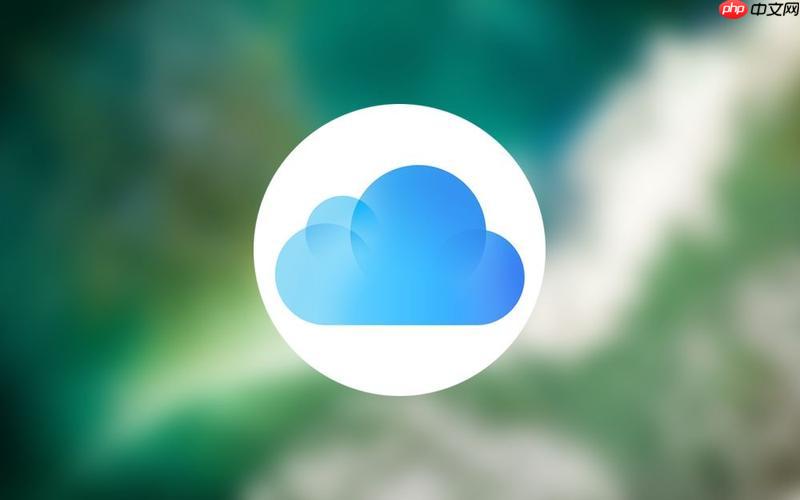
如果您在使用iCloud时需要将储存在其中的文件迁移到本地设备或其他云服务,可能会遇到操作不熟悉或导出路径不明确的问题。以下是几种有效导出iCloud储存空间文件的方法与实用技巧:
利用iCloud网页版可以在任何操作系统上访问并下载存储的文件,适合跨平台用户操作。
1、打开浏览器,访问 www.icloud.com 并使用您的Apple ID登录。
2、点击页面中的“iCloud 云盘”图标进入文件管理界面。
3、选择您需要导出的一个或多个文件,点击鼠标右键(或按住Ctrl点击)选择“下载”。
4、确认下载位置,文件将保存到本地计算机的默认下载目录中。
Mac设备与iCloud深度集成,可通过系统功能实现高效文件导出。
1、确保您的Mac已登录相同的Apple ID,并开启iCloud 云盘同步功能。
2、打开“访达”(Finder),在侧边栏点击“iCloud 云盘”进入文件目录。
3、将需要导出的文件拖拽至桌面或其他本地文件夹。
4、复制完成后,可将文件上传至其他云服务或外部存储设备。
iOS设备支持将iCloud文件保存到“文件”App或共享至第三方应用。
1、打开iOS设备上的“文件”App,进入“iCloud 云盘”目录。
2、长按目标文件,弹出操作菜单后选择“共享”选项。

Vuex是一个专门为Vue.js应用设计的状态管理模型 + 库。它为应用内的所有组件提供集中式存储服务,其中的规则确保状态只能按预期方式变更。它可以与 Vue 官方开发工具扩展(devtools extension) 集成,提供高级特征,比如 零配置时空旅行般(基于时间轴)调试,以及状态快照 导出/导入。本文给大家带来Vuex参考手册,需要的朋友们可以过来看看!
 3
3

3、在共享界面中选择“保存到文件”以导出至本地设备,或选择第三方应用如微信、邮件等发送。
4、若需批量导出,可创建文件夹将多个文件归类后统一操作。
Windows用户可通过安装iCloud客户端实现文件同步与导出。
1、前往苹果官网下载并安装“iCloud for Windows”程序。
2、安装完成后使用Apple ID登录,并勾选“iCloud 云盘”同步选项。
3、等待文件同步完成,打开“文件资源管理器”,进入“iCloud 云盘”文件夹。
4、将所需文件复制或剪切至本地硬盘任意位置。
在处理大量文件时,合理的组织方式可提升导出效率。
1、在导出前对iCloud中的文件进行分类整理,创建清晰的文件夹结构。
2、对于大文件或视频内容,建议在Wi-Fi环境下操作,避免数据消耗和中断。
3、导出重要文件前,确认其完整性,可先下载单个文件测试。
4、使用压缩工具将多个文件打包后再导出,减少操作次数并便于传输。
以上就是如何导出iCloud储存空间文件_iCloud文件导出方法与实用技巧的详细内容,更多请关注php中文网其它相关文章!

解决渣网、解决锁区、快速下载数据、时刻追新游,现在下载,即刻拥有流畅网络。




Copyright 2014-2025 https://www.php.cn/ All Rights Reserved | php.cn | 湘ICP备2023035733号